
今天,AIPURE 將為您介紹一個非常棒的免費 AI 影片生成工具,完全沒有任何限制。無論是文字轉影片、圖像轉影片,還是影片轉影片,您都可以免費享受無限次的使用。這個工具叫做 LTX-Video——它是開源的,可以本地部署,也可以免費線上使用。現在,我們將逐步教您如何安裝 LTX-Video。讓我們開始吧!

LTX-Video 生成的示例影片
在開始之前,讓我們快速看一下 LTX-Video 生成的一些示例影片。目前它支持最高 1080p 分辨率的影片輸出,生成速度非常快。如果您有一台高性能電腦,您可以在不到 10 秒內生成高質量的影片!例如,使用 4090 顯示卡 和 24GB VRAM,生成一個12 秒的影片只需大約 15 秒。
從示範影片中,您可以看到角色動作流暢,遵循基本的物理規則。雖然它可能缺乏頂級 AI 影片生成器的細節,但對於一個開源模型來說已經足夠了。
現在,讓我們進入安裝步驟——請務必跟隨!

如何安裝 LTX-Video

步驟 1. 安裝 ComfyUI
- 在安裝 LTX-Video 之前,您需要先安裝 ComfyUI。如果您還沒有安裝,請查看我們之前的文章以獲得詳細教程。
步驟 2. 下載 LTX-Video 基礎模型
- 訪問 Hugging Face 上的 LTX-Video 頁面 (https://huggingface.co/Lightricks/LTX-Video/tree/main)。如果您是第一次訪問,需要登錄或創建賬戶才能訪問文件。
- 向下滾動到文件和版本部分。有兩個版本可供選擇——我們推薦選擇最新版本 (0.9.1),因為它性能更好且佔用的內存更少。
- 下載後,將模型文件放置在以下目錄中:右鍵點擊 ComfyUI 桌面圖標並選擇打開文件位置。
- 導航到 resources > ComfyUI > models > checkpoints,並將模型文件粘貼到該目錄中。

步驟 3. 下載 Clip 文件
如果您已經設置了 Stable Diffusion 3.5 模型,可以跳過此步驟。否則:
- 打開 Clip 下載鏈接 (https://huggingface.co/stabilityai/stable-diffusion-3-medium/tree/main/text_encoders)。
- 對於高性能電腦,下載 fp16 文件,對於中等性能電腦,下載 fp8 文件。我們建議同時下載兩個文件,以便根據需要切換。
- 將下載的文件放置在 checkpoints 目錄下的 clip 文件夾中。
完成這些步驟後,設置過程就幾乎完成了。接下來,我們將詳細教您如何使用 LTX-Video!

如何在 ComfyUI 上使用 LTX-Video

步驟 1. 在 ComfyUI 中加載工作流程
- 打開 ComfyUI 並導入官方工作流程。
- 訪問 LTX-Video 模板頁面並下載 Text to Video 下的 WEBP。如果您要使用 Image to Video,請下載相應的 WEBP。
- 將下載的 WEBP 拖到 ComfyUI 界面中——它將自動加載工作流程。

步驟 2. 理解工作流程
- 最左側的節點加載 Clip 文件。如果您的電腦可以處理,請使用 fp16 以獲得更好的質量,否則使用 fp8。
- 接下來是 Positive Prompt 和 Negative Prompt 欄位。詳細描述您的提示以獲得更好的效果。如果您不知道如何編寫提示,可以複製默認提示並使用像 ChatGPT 這樣的工具來優化它們。
- 在提示上方,您會找到模型選擇下拉菜單——選擇最新版本 (0.9.1)。
- 根據需要調整分辨率和持續時間等參數,或保留默認值。
- 最右側的節點是輸出節點。

步驟 3. 生成和保存您的影片
- 點擊 Queue 生成示例輸出。最初,它將生成一個動態 WEBP。
- 要輸出影片,您需要添加一個新節點:在 ComfyUI 中雙擊空白處打開節點搜索欄。
- 搜索 Video Combine 並將此節點添加到工作流程中。
- 將 VAE Decode 節點連接到 Video Combine 節點,並將輸出格式設置為 video h264 MP4。
- 再次點擊 Queue,僅需 14 秒,您就能獲得 12 秒的影片,這是最快的 AI 影片生成器之一,而且是免費的!
如果您喜歡您的創作,可以在影片隊列右下角的三點菜單中找到下載選項。

如何在 Fal AI 上使用 LTX-Video
如果您覺得上述步驟太複雜,或者沒有相應的設備經驗,別擔心,我們已經準備了線上教程。首先,我們打開 Fal 的官方網站,該網站為用戶提供一定數量的免費試用次數。進入後,搜索 "LTX video"。出現的兩個選項是文字轉影片和圖片轉影片。選擇您需要的,輸入提示詞,點擊下方的 Run,稍等片刻,影片將自動生成。請注意,有使用限制。免費次數用完後,您只能付費體驗。

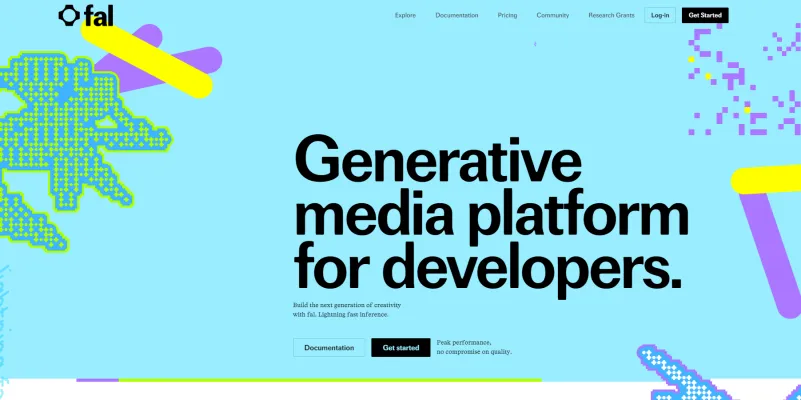

這就是如何安裝和使用 LTX-Video!如果您遇到任何問題,請在 AIPURE YouTube 上留言,我們將盡力幫助您。



